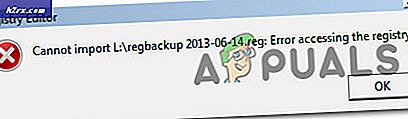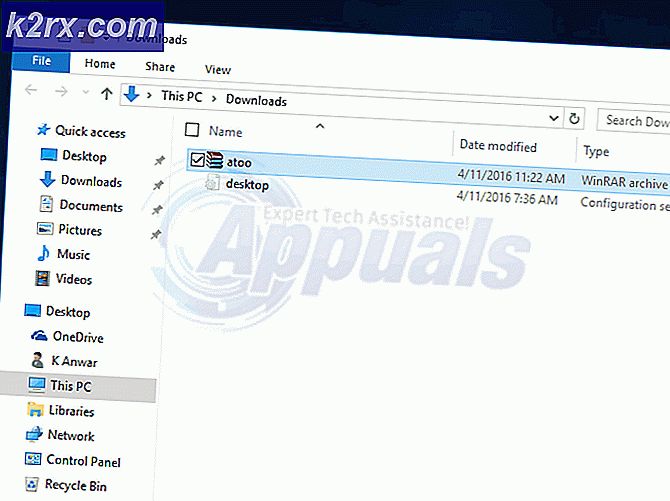Bagaimana Mencegah Pengguna Mengubah Skema Suara dan Suara Acara di Windows 10?
Tab Suara di Panel Kontrol Suara digunakan untuk mengubah tema suara untuk sistem. Ini juga dapat digunakan untuk mengubah atau menonaktifkan suara notifikasi Windows. Ini berisi semua suara sistem dan peristiwa yang dapat diuji dan diubah oleh pengguna untuk sistem mereka. Administrator dapat menonaktifkan tab ini dari pengguna standar di organisasi atau di rumah. Ini juga memiliki opsi untuk mengaktifkan dan menonaktifkan suara startup Windows. Pada artikel ini, kami menunjukkan kepada Anda metode di mana Anda dapat dengan mudah menonaktifkan Tab Suara dari Panel Kontrol Suara.
Pengaturan dapat ditemukan di Editor Kebijakan Grup untuk menonaktifkan Tab Suara. Namun, beberapa pengguna akan menggunakan sistem operasi Windows Home yang tidak disertakan dengan Editor Kebijakan Grup. Itulah sebabnya kami juga menyediakan metode Registry Editor untuk konfigurasi yang sama.
Metode 1: Menggunakan Editor Kebijakan Grup Lokal
Editor Kebijakan Grup dapat digunakan untuk mencegah pengguna dari beberapa Pengaturan Windows. Ada pengaturan kebijakan khusus yang dapat menghapus Tab Suara dari Panel Kontrol Suara. Ada dua kategori berbeda di Editor Kebijakan Grup; Konfigurasi Komputer dan Konfigurasi Pengguna. Pengaturan yang kami coba konfigurasikan dapat ditemukan di bawah Konfigurasi Pengguna saja. Ikuti langkah-langkah di bawah ini untuk menghapus tab Suara:
Catatan: Melewatkan metode ini jika Anda menggunakan sistem operasi Windows Home di komputer Anda. Coba gunakan metode Editor Registri.
- tekan jendela dan R tombol pada keyboard Anda untuk membuka a Lari kotak dialog. Kemudian, Anda perlu mengetik "gpedit.msc"Di dalam kotak dan tekan Memasukkan kunci untuk membuka Editor Kebijakan Grup Lokal.
- Pergi ke jalur berikut di jendela Editor Kebijakan Grup Lokal:
Konfigurasi Pengguna\Templat Administratif\Panel Kontrol\Personalisasi\
- Klik dua kali pada pengaturan bernama "Cegah perubahan suara”Atau Anda dapat mengklik kanan padanya dan memilih Sunting pilihan. Sekarang ubah opsi sakelar menjadi Diaktifkan dan klik Terapkan / Oke tombol untuk menyimpan perubahan.
- Perubahan di sebagian besar pengaturan kebijakan diperbarui secara otomatis. Namun, jika tidak diperbarui secara otomatis, Anda perlu memperbarui paksa kebijakan grup.
- Telusuri Prompt Perintah di fitur pencarian Windows, klik kanan padanya dan pilih file Jalankan sebagai administrator pilihan. Sekarang ketik perintah berikut di command prompt yang ditinggikan dan tekan Memasukkan kunci:
gpupdate / force
- Kamu selalu bisa memungkinkan Sounds Tab kembali dengan mengubah opsi sakelar ke Tidak Dikonfigurasi atau Dengan disabilitas di langkah 3.
Metode 2: Menggunakan Editor Registri
Metode lain untuk menghapus tab Suara adalah dengan menggunakan Windows Registry. Informasi dan pengaturan yang terkait dengan aplikasi dan sistem operasi semuanya disimpan di Windows Registry. Jika Anda sudah menggunakan Editor Kebijakan Grup Lokal, maka Editor Registri akan secara otomatis diperbarui untuk pengaturan khusus itu. Namun, jika Anda adalah pengguna Windows Home dan menggunakan metode ini secara langsung, Anda perlu membuat beberapa kunci dan nilai yang hilang untuk pengaturan ini. Nilai harus dibuat di bawah sarang Pengguna Saat Ini. Ikuti langkah-langkah di bawah ini untuk menghapus tab Suara:
Catatan: Anda dapat melewati langkah 2 jika tidak ingin membuat cadangan Registry apa pun.
- tekan jendela dan R tombol pada keyboard Anda untuk membuka a Lari kotak dialog. Sekarang ketik "regedit"Di dalam kotak dan tekan Memasukkan kunci untuk membuka Editor Registri Windows. Jika Anda menerima file UAC (Kontrol Akun Pengguna), lalu klik Iya tombol.
- Anda juga dapat membuat cadangan sebelum membuat perubahan baru di Registri. Klik pada Mengajukan menu di bilah menu dan pilih Ekspor pilihan dari daftar. Pilih nama dan lokasi, lalu klik Menyimpan tombol.
Catatan: Klik pada Mengajukan menu dan pilih Impor opsi untuk memulihkan cadangan Registry.
- Sekarang arahkan ke jalur berikut di jendela Editor Registri:
HKEY_CURRENT_USER \ Software \ Policies \ Microsoft \ Windows \ Personalization
Catatan: Jika Personalisasi kunci hilang, Anda dapat membuatnya dengan mengklik kanan pada jendela kunci dan memilih Baru > Kunci pilihan. Kemudian beri nama kunci sebagai "Personalisasi“.
- Klik kanan pada panel kanan dari Personalisasi kunci dan pilih Baru> Nilai DWORD (32-bit) pilihan. Sekarang beri nama kunci ini sebagai “NoChangingSoundScheme"Dan simpan.
- Klik dua kali pada file NoChangingSoundScheme nilai atau klik kanan padanya dan pilih Memodifikasi pilihan. Sekarang ubah data nilai menjadi 1 untuk menonaktifkan tab Suara.
- Menutup Editor Registri dan mengulang kembali sistem Anda untuk menerapkan perubahan ini.
- Kamu selalu bisa memungkinkan tab Suara lagi dengan mengubah data nilai menjadi 0. Anda juga bisa dengan sederhana menghapus nilai untuk mengaktifkannya kembali.